Nội dung chính
AppImage trong Linux là gì?
Trên Windows, bạn có thể tải về một tệp ZIP, giải nén và chạy ngay ứng dụng mà không cần cài đặt – loại phần mềm đó được gọi là ứng dụng portable. Tương tự, AppImage chính là định dạng ứng dụng portable dành riêng cho Linux, cho phép tải về một file duy nhất và chạy trực tiếp mà không yêu cầu quyền root hoặc thiết lập phức tạp.
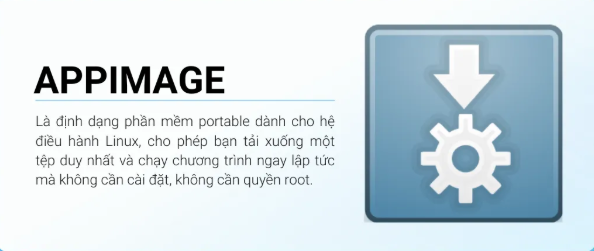
Về mặt trải nghiệm, AppImage đem lại sự tiện lợi tối đa: chỉ cần tải file .AppImage, cấp quyền thực thi, rồi nhấp đúp để chạy. Bạn có thể dễ dàng sao chép tệp sang USB để sử dụng trên bất kỳ máy Linux nào – từ Debian, Ubuntu cho đến Fedora hoặc Arch Linux. Điều này đặc biệt hữu ích cho những ai muốn sử dụng phần mềm mà không can thiệp vào hệ thống, tránh rủi ro xung đột thư viện hoặc các bước cài đặt rườm rà.
Cách thức hoạt động của AppImage
Thông thường, khi chạy một phần mềm trên Linux, chương trình cần đến nhiều thư viện hệ thống để hoạt động. Mỗi bản phân phối lại sử dụng các phiên bản thư viện khác nhau. Chính điều này khiến phần mềm có thể gặp lỗi nếu thiếu thư viện hoặc không tương thích với bản distro bạn đang dùng.
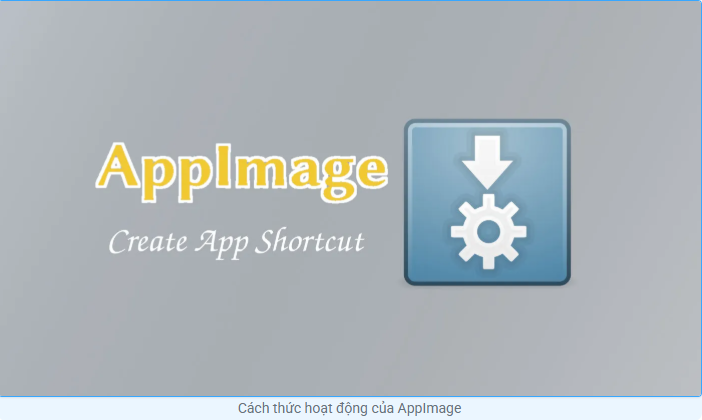
AppImage khắc phục vấn đề đó bằng cách đóng gói toàn bộ ứng dụng cùng các thư viện phụ thuộc thành một file duy nhất. Khi bạn chạy, AppImage sẽ tạo ra môi trường file tạm thời chứa đầy đủ mọi thành phần cần thiết để chương trình hoạt động độc lập, nhất quán trên mọi bản Linux.
Nếu mở AppImage, bạn sẽ thấy nhiều tệp thư viện có tên bắt đầu bằng lib và kết thúc bằng .so. Đây là các thư viện động (shared libraries) đảm bảo phần mềm chạy đúng phiên bản, tránh lỗi do khác biệt môi trường.
Cách chạy AppImage trên Linux
Sau khi tải về, hệ điều hành Linux mặc định không coi AppImage là tệp thực thi. Có lúc bạn sẽ thấy biểu tượng “có thể chạy”, nhưng cũng có trường hợp tệp bị nhận diện nhầm thành file media hoặc loại khác. Để chạy, bạn cần cấp quyền thực thi cho file.
Cách 1: Thao tác qua giao diện đồ họa (GUI)
-
Nhấp chuột phải vào file .AppImage vừa tải về > chọn Properties (Thuộc tính).
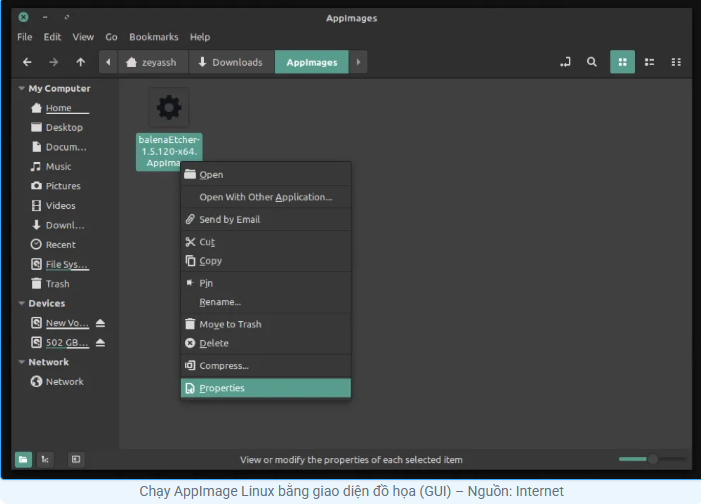
-
Chuyển sang tab Permissions (Quyền) > đánh dấu chọn Allow executing file as program (Cho phép chạy file như chương trình).
-
Đóng cửa sổ và nhấp đúp chuột để khởi chạy.
Lưu ý: Tùy giao diện desktop (GNOME, KDE, XFCE), tên mục và vị trí có thể hơi khác.
Cách 2: Thực hiện bằng dòng lệnh Terminal
Nếu quen dùng Terminal, bạn chỉ cần:
Sau đó chạy:
Bạn chỉ cần cấp quyền một lần, những lần sau có thể chạy trực tiếp như bất kỳ ứng dụng nào khác. Đây chính là ưu điểm lớn nhất của AppImage: cực kỳ đơn giản và không cần cài đặt.
So sánh AppImage, Flatpak và Snap
AppImage, Flatpak và Snap đều là những định dạng đóng gói hiện đại, giúp người dùng Linux triển khai ứng dụng dễ dàng mà không phụ thuộc hệ điều hành. Tuy vậy, mỗi định dạng lại có nguyên tắc hoạt động và mục đích khác nhau:
-
Flatpak và Snap yêu cầu cài đặt sẵn một daemon để quản lý phần mềm, hỗ trợ cập nhật, phân quyền và sandbox. Điều này nâng cao bảo mật nhờ cách ly ứng dụng khỏi hệ thống, đồng thời cho phép người dùng tìm, cài và cập nhật qua kho ứng dụng tập trung.
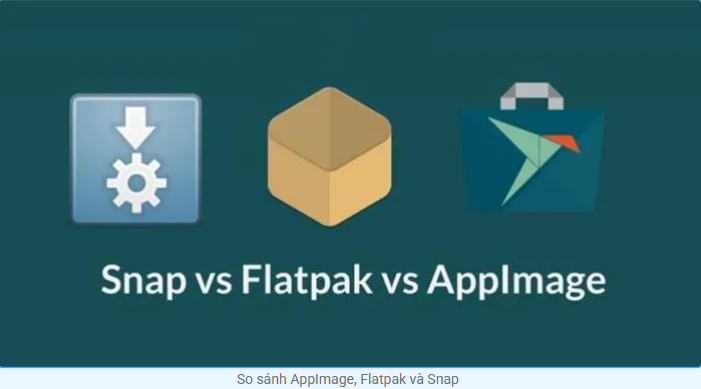
-
AppImage không cần bất kỳ môi trường nền nào. Ứng dụng chỉ là một file duy nhất, tải về và chạy trực tiếp, không cần quyền root hay thiết lập thêm. Đây là điểm mạnh đặc biệt khi bạn làm việc trên máy tính công cộng hoặc không thể chỉnh sửa hệ thống.
AppImage cũng rất linh hoạt: bạn có thể chép tệp vào USB để chạy trên bất kỳ distro nào. Một số AppImage còn hỗ trợ cập nhật tự động, và nếu muốn gỡ bỏ, bạn chỉ cần xóa file.
Mỗi định dạng đều có điểm mạnh và hạn chế riêng. Việc chọn AppImage, Flatpak hay Snap phụ thuộc vào nhu cầu: bảo mật cao, cập nhật dễ dàng, hay tính di động và đơn giản.